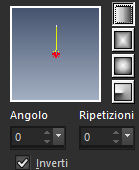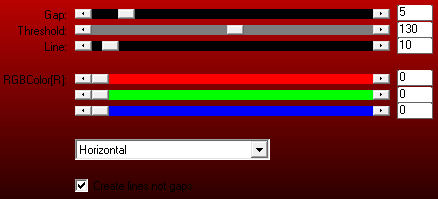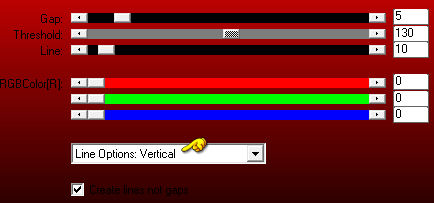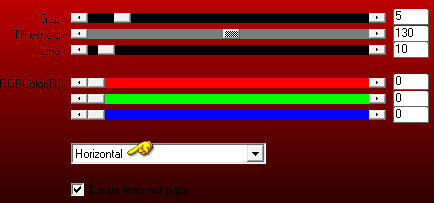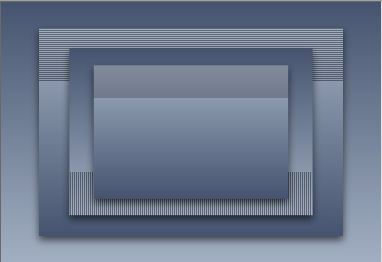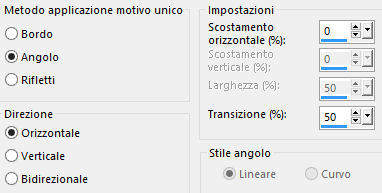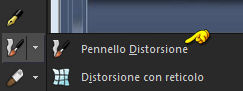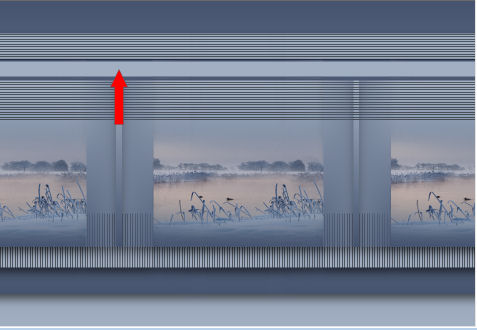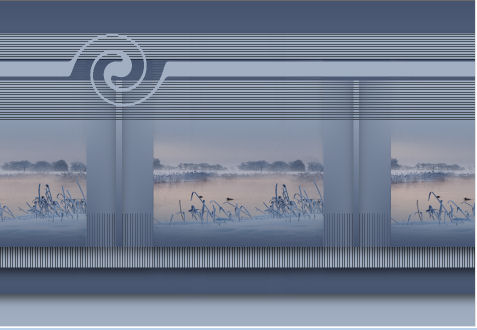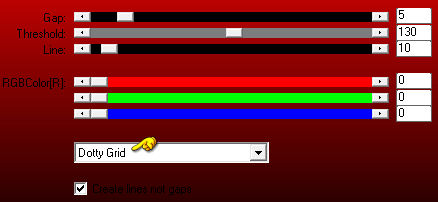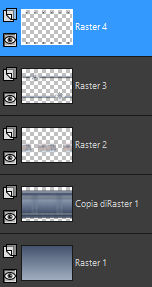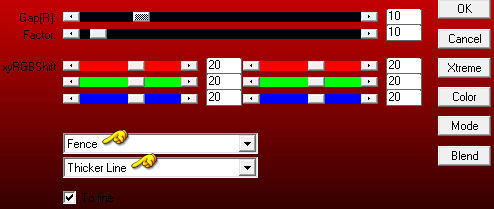Preparazione Tavolozza dei materiali: colore di primo piano scuro #46546f colore di secondo piano chiaro #a2afc2
1. Nella tavolozza dei materiali configura in primo piano il gradiente stile lineare (con due colori del misted):
2. Apri il livello "alphachannel_alissa". Finestra/Duplica. Andiamo a lavorare sulla copia. Riempi con il gradiente di primo piano. 3. Livelli/Duplica. Immagine/Ridimensiona all'80% (tutti i livelli non spuntato). Immagine/Capovolgi/Capovolgi in verticale. 3a. Livelli/Duplica. Immagine/Ridimensiona all'80% (tutti i livelli non spuntato). Immagine/Capovolgi/Capovolgi in verticale. 3b. Livelli/Duplica. Immagine/Ridimensiona all'80% (tutti i livelli non spuntato). Immagine/Capovolgi/Capovolgi in verticale. 4. Effetti/Effetti 3D/Sfalsa ombra: 10 / 0 / 60 / 30 / colore #000000 su ciascuno dei tre livelli. 5. Posizionati sul livello Copia di Raster 1. Selezione/Carica selezione/Da canale alfa e scegli "Selezione #1". Effetti/Plug in/AP 01 [Innovations]/Lines-SilverLining:
Deseleziona tutto. 6. Posizionati sul livello Copia 2 di Raster 1. Selezione/Carica selezione/Da canale alfa e scegli "Selezione #2". Effetti/Plug in/AP 01 [Innovations]/Lines-SilverLining:
Deseleziona tutto. 7. Posizionati sul livello che sta in cima (Copia 3 di Raster 1). Selezione/Carica selezione/Da canale alfa e scegli "Selezione #3". Effetti/Plug in/AP 01 [Innovations]/Lines-SilverLining:
Deseleziona tutto. 8. Livelli/Unisci/Unisci giù per due volte. Ottieni questo:
9. Effetti/Effetti d'immagine/Motivo unico:
10. Selezione/Carica selezione/Da canale alfa e scegli "Selezione #4". Livelli/Nuovo livello raster. Apri il misted "calguismisthiver21012014". Modifica/Copia e incolla nella selezione. Deseleziona tutto. Effetti/Effetti d'immagine/Motivo unico: lascia la configurazione in memoria. Se necessario secondo il tuo misted abbassa l'opacità del livello. 11. Selezione/Carica selezione/Da canale alfa e scegli "Selezione #5". Livelli/Nuovo livello raster. Riempi con il colore chiaro. Deseleziona tutto. 12. Attiva lo strumento pennello distorsione configurato come sotto (modalità distorsione: mulinello a destra):
13. Clicca nel punto indicato sotto e mantieni cliccato fino ad ottenere un risultato simile al mio:
14. Effetti/Plug in/AP 01 [Innovations]/Lines-SilverLining:
15. Livelli/Duplica. Immagine/Rifletti/Rifletti orizzontalmente. Immagine/Rifletti/Rifletti verticalmente. Livelli/Unisci/Unisci giù. Effetti/Effetti 3D/Sfalsa ombra: lascia i valori in memoria. 16. Apri il tube "decoborders_mj". Modifica/Copia e incolla come nuovo livello. Non spostare. Nella paletta dei livelli ottieni questo:
17. Immagine/Aggiungi bordatura simmetrica di 1 px colore chiaro. Immagine/Aggiungi bordatura simmetrica di 5 px colore scuro. Immagine/Aggiungi bordatura simmetrica di 1 px colore chiaro. Immagine/Aggiungi bordatura simmetrica di 30 px colore scuro. 18. Seleziona con la bacchetta magica (tolleranza 0 e sfumatura 0 - antialias esterno) l'ultima bordatura. Effetti/Plug in/AP 01 [Innovations]/Distort-ShiftMesh:
Selezione/Innalza selezione a livello. Deseleziona tutto. Immagine/Rifletti/Rifletti orizzontalmente. Immagine/Rifletti/Rifletti verticalmente. Abbassa l'opacità del livello a 50. Livelli/Unisci/Unisci visibile. 19. Apri il tube della donna "calguisdouceur11032014". Modifica/Copia e incolla come nuovo livello. Sposta un po' a destra. Applica uno sfalsa ombra di tua scelta. 20. Immagine/Aggiungi bordatura simmetrica di 1 px colore chiaro. 21. Immagine/Ridimensiona a 950 px di larghezza (tutti i livelli spuntato). Aggiungi la tua firma. Livelli/Unisci/Unisci tutto (appiattisci). Salva in formato jpeg. Altra versione con tube e misted di Guismo
Le vostre splendide versioni - Grazie! La mia tester Giograf I versione
La mia tester Giograf II versione
Kata I versione
Kata II versione
Marygraphics
Annelie
Olimpia
Tutorial tradotto da Byllina il 4 settembre 2015 |